Anlagen: Unterschied zwischen den Versionen
JHA (Diskussion | Beiträge) |
JHA (Diskussion | Beiträge) Keine Bearbeitungszusammenfassung |
||
| Zeile 8: | Zeile 8: | ||
<div class="imageMapHighlighter"> | <div class="imageMapHighlighter"> | ||
<imagemap> | <imagemap> | ||
File: | File:Finanzen_Buchhaltung_Buecher_Anlagen_2024_2.png|gerahmt|ohne|Das Unterregister '''Anlagen''' | ||
rect 155 115 246 137 [[Schwundbuch]] | rect 155 115 246 137 [[Schwundbuch]] | ||
| Zeile 23: | Zeile 23: | ||
rect 74 222 253 295 [[#Filter]] | rect 74 222 253 295 [[#Filter]] | ||
rect 74 340 253 450 [[#Informationen]] | rect 74 340 253 450 [[#Informationen]] | ||
rect 203 | rect 203 668 278 690 [[#Eine neue Anlage erstellen]] | ||
rect | rect 278 668 351 690 [[#Anlage editieren]] | ||
rect 529 | rect 529 668 602 690 [[#Drucken]] | ||
rect | rect 602 668 620 690 [[#Export]] | ||
Version vom 10. Juni 2024, 12:55 Uhr
(Finanzen → Buchhaltung → Sie sind auf der Seite: Anlagen)
Das Register ![]() Anlagen des Buchhaltungsmoduls ermöglicht die Anzeige aller definierten Vermögensgüter des Unternehmens und erlaubt Ihnen einen Überblick über den jeweiligen Abschreibungsprozess.
Zudem können Sie hier Sortierungen in Bezug auf Anlagen- und Abschreibungsart, -Laufzeit und bereits abgeschlossene Abschreibungen vornehmen und sich anzeigen lassen.
Das Register wird über Finanzen →
Anlagen des Buchhaltungsmoduls ermöglicht die Anzeige aller definierten Vermögensgüter des Unternehmens und erlaubt Ihnen einen Überblick über den jeweiligen Abschreibungsprozess.
Zudem können Sie hier Sortierungen in Bezug auf Anlagen- und Abschreibungsart, -Laufzeit und bereits abgeschlossene Abschreibungen vornehmen und sich anzeigen lassen.
Das Register wird über Finanzen → ![]() Buchhaltung, durch die Schaltfläche in der Seitenleiste oder die Funktionstaste F5 aufgerufen.
Buchhaltung, durch die Schaltfläche in der Seitenleiste oder die Funktionstaste F5 aufgerufen.
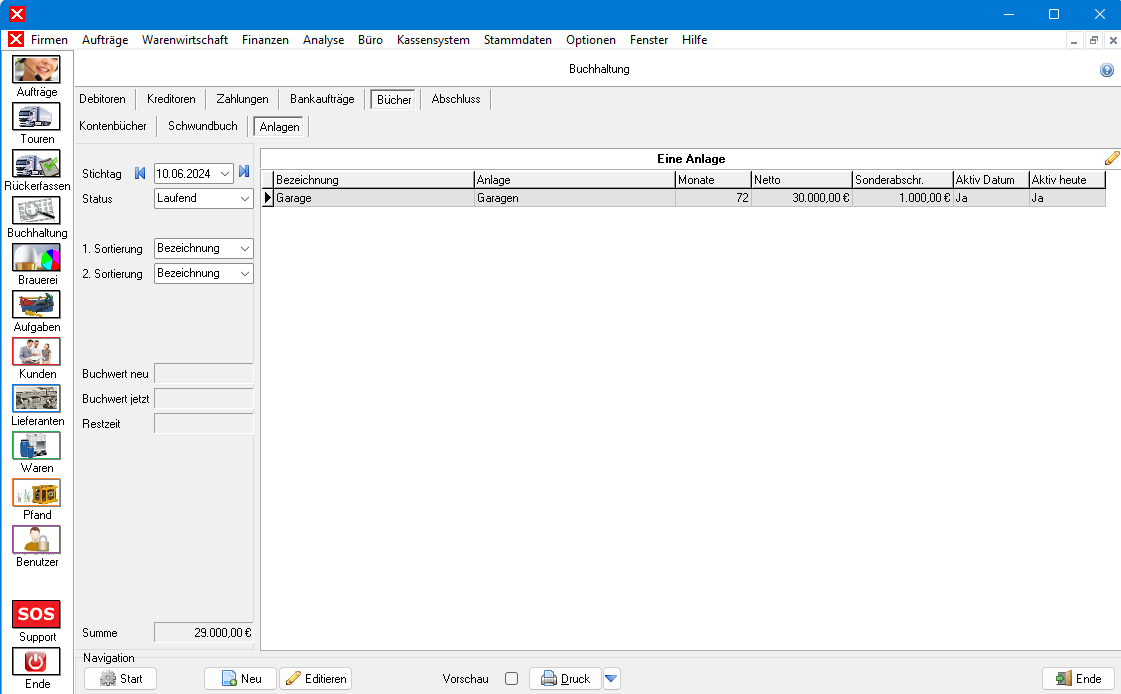
Eine neue Anlage erstellen
Um eine neue Anlage in der Anwendung zu hinterlegen, klicken Sie auf die Schaltfläche ![]() Neu. Danach öffnet sich folgender Dialog:
Neu. Danach öffnet sich folgender Dialog:
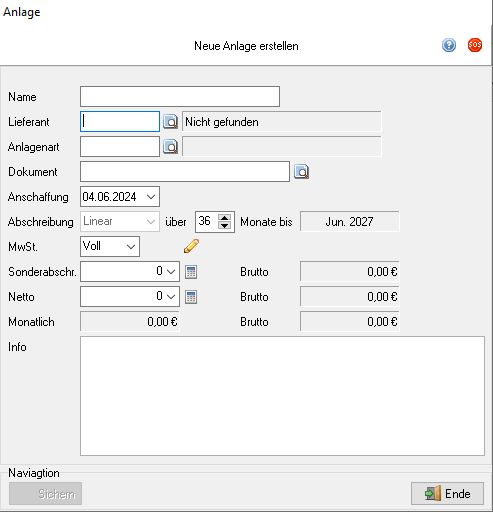
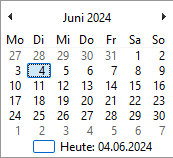

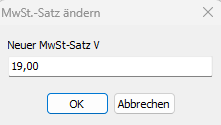

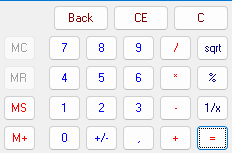
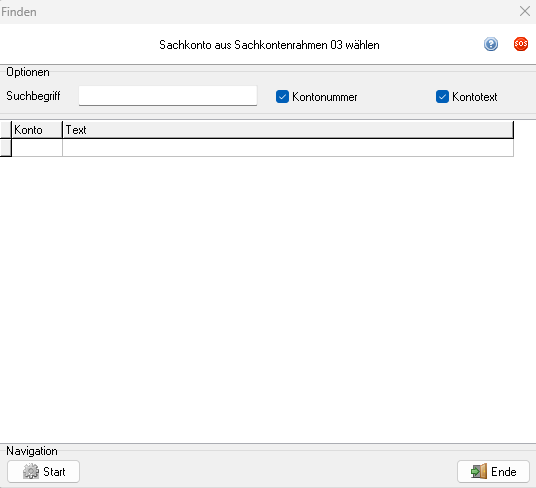
So wird's gemacht:
- Geben Sie im Feld Name eine Bezeichnung für die Anlage an.
- Geben Sie in Feld Lieferant den Namen oder die Lieferantennummer der abschreibungspflichtigen Investition ein. Die Eingabe kann mit
 hinter dem Feld Lieferant als Suchbegriff verwendet werden. Die Suchfunktion wird dann geöffnet.
hinter dem Feld Lieferant als Suchbegriff verwendet werden. Die Suchfunktion wird dann geöffnet. - Die Schaltfläche
 hinter Anlagenart öffnet den Dialog Finden zur Auswahl des passenden Sachkontos aus dem Sachkontenrahmen 03. Unter Suchbegriff können Sie das passende Sachkonto für die neue Anlage hinterlegen.
hinter Anlagenart öffnet den Dialog Finden zur Auswahl des passenden Sachkontos aus dem Sachkontenrahmen 03. Unter Suchbegriff können Sie das passende Sachkonto für die neue Anlage hinterlegen. - Wenn der Anlage bzw. der Abschreibung ein Rechnungsdokument als Datei vorliegt, können Sie mit
 hinter dem Feld Dokument den Ordner "Finance" öffnen, in andere Ordner wechseln und ein Rechnungsdokument auswählen. Wenn Sie ein Dokument ausgewählt haben, erscheinen daraufhin die Schaltflächen
hinter dem Feld Dokument den Ordner "Finance" öffnen, in andere Ordner wechseln und ein Rechnungsdokument auswählen. Wenn Sie ein Dokument ausgewählt haben, erscheinen daraufhin die Schaltflächen  und
und  . Mit
. Mit  können Sie das ausgewählte Dokument öffnen und mit
können Sie das ausgewählte Dokument öffnen und mit  können Sie es im gewünschten Ordnerverzeichnis speichern.
können Sie es im gewünschten Ordnerverzeichnis speichern. - Stellen Sie nun unter Anschaffung das Datum der Anschaffung der neuen Anlage ein.
- Stellen Sie nun unter Abschreibung ein über wie viele Monate die Anlage abgeschrieben werden soll. Die Anwendung rechnet Ihnen dann automatisch aus bis zu welchem Monat und Jahr die Abschreibung laufen wird.
- Unter MwSt. können Sie den Mehrwertsteuersatz hinterlegen, welcher bei der Anschaffung der Anlage angefallen ist. Im Dropdown Menü können Sie zwischen voll, halb und 0 wählen. Mittels
 Schaltfläche können Sie auch einen individuellen Mehrwertsteuersatz angeben und durch OK bestätigen.
Schaltfläche können Sie auch einen individuellen Mehrwertsteuersatz angeben und durch OK bestätigen. - Geben Sie unter Sonderabschreibung eine gewünschte Summe für eine einmalige Sonderabschreibung an. Diese Summe wird in der anschließenden Abschreibungskalkulation bereits mit berücksichtigt. Mittels
 Symbol lässt sich die angegebene Summe nun weiter spezifizieren. Sie können dabei wählen zwischen Eingabe als Brutto behandeln und Eingabe als MwSt. behandeln.
Symbol lässt sich die angegebene Summe nun weiter spezifizieren. Sie können dabei wählen zwischen Eingabe als Brutto behandeln und Eingabe als MwSt. behandeln. - Geben Sie unter Netto den Nettobetrag für die neu Anlage an. Auch hier lässt sich die angegebene Summe nun mittels
 Symbol wie oben erwähnt weiter spezifizieren.
Symbol wie oben erwähnt weiter spezifizieren. - Unter Info haben Sie die Möglichkeit Informationen für die neue Anlage zu hinterlegen und zu speichern.
Nachdem alle Daten eingegeben wurden, muss die neue Anlage mit ![]() Sichern gespeichert werden.
Sichern gespeichert werden.
Anlagen sortieren
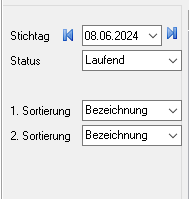
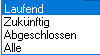


In der Seitenleiste des Registers Anlagen kann die Liste der hinterlegten Anlagen mit Hilfe der vorhandenen Auswahlkriterien gefiltert werden. Die Liste kann zuerst nach dem Status der hinterlegten Abschreibungen durchsucht werden. Zur Verfügung stehen:
- Laufend
- Zukünftig
- Abgeschlossen
- Alle
Ebenfalls ist es möglich die Liste der hinterlegten Anlagen nach definierten Kriterien zu sortieren. Dabei kann die Liste mit zwei verschiedenen Kriterien nach einander neu sortiert werden. Zur Verfügung stehen:
- Bezeichnung
- Start
- Laufzeit
- Betrag
- Art
Mit Hilfe der Schaltfläche ![]() Editieren in der unteren Menüleiste können die Daten einer bereits hinterlegten Anlage auch nachträglich noch geändert werden. Dafür einfach die gewünschte Anlage aus der Liste auswählen und danach auf
Editieren in der unteren Menüleiste können die Daten einer bereits hinterlegten Anlage auch nachträglich noch geändert werden. Dafür einfach die gewünschte Anlage aus der Liste auswählen und danach auf ![]() Editieren klicken. Es öffnet sich erneut der Neue Anlage erstellen Dialog. Nachdem die Änderungen durchgeführt wurden, müssen diese wieder mit
Editieren klicken. Es öffnet sich erneut der Neue Anlage erstellen Dialog. Nachdem die Änderungen durchgeführt wurden, müssen diese wieder mit ![]() Sichern gespeichert werden.
Sichern gespeichert werden.